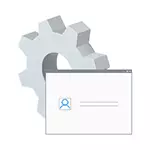
در این دستورالعمل، دقیقا چگونگی فعال کردن مدیر حساب پنهان ویندوز 10 در موقعیت های مختلف است. همچنین باید چگونگی غیرفعال کردن حساب کاربری داخلی را غیرفعال کنید.
من توجه دارم که اگر شما فقط به یک کاربر با حقوق مدیر نیاز دارید، راه های صحیح ایجاد چنین کاربر در مواد نحوه ایجاد یک کاربر ویندوز 10، نحوه ایجاد کاربر با مدیر در ویندوز 10 شرح داده شده است.
فعال کردن حساب کاربری پنهان تحت شرایط عادی
در شرایط عادی، قابل درک است: شما می توانید به ویندوز 10 بروید، و حساب فعلی شما نیز دارای حقوق مدیر کامپیوتر است. در این شرایط، فعال سازی حساب داخلی هیچ مشکلی را نشان نمی دهد.
- خط فرمان را از طرف مدیر اجرا کنید (از طریق منوی راست کلیک بر روی دکمه شروع)، راه های دیگری برای باز کردن خط فرمان ویندوز 10 وجود دارد.
- در خط فرمان، مدیر کاربر خالص / Active را وارد کنید: بله (اگر شما یک سیستم انگلیسی زبان دارید، و همچنین در برخی از "ساخت"، از نوشتن مدیر استفاده کنید) و Enter را فشار دهید.
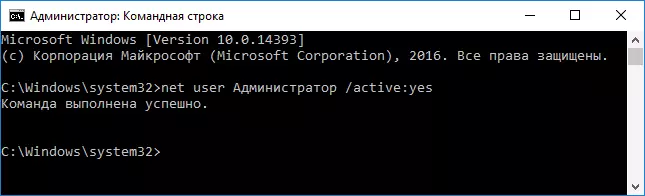
- آماده، شما می توانید خط فرمان را ببندید. حساب مدیر فعال شده است
برای ورود به حساب فعال، شما می توانید از سیستم خارج شوید، یا به سادگی به کاربر تازه فعال تغییر دهید - و دیگری با فشار دادن شروع - آیکون حساب جاری در سمت راست منو انجام می شود. رمز عبور ورود لازم نیست
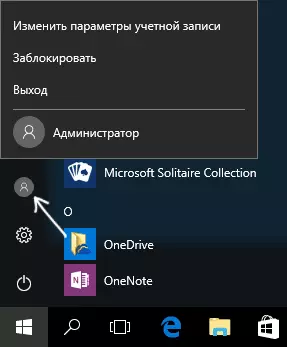
شما همچنین می توانید از طریق راست کلیک کنید از طریق راست کلیک کنید - "تکمیل کار یا خروج از سیستم" - "خروج".
در مورد این حساب کاربری ویندوز 10 در شرایط غیر معمول - در بخش آخر مقاله.
چگونه می توان مدیر عامل داخلی را غیرفعال کرد ویندوز 10
در مورد عمومی، برای غیر فعال کردن حساب مدیر باستان به همان شیوه ای که در بخش اول کتابچه راهنمای کاربر شرح داده شده است، خط فرمان را اجرا کنید، پس از آن دستور فرمان را وارد کنید، اما با / فعال: بدون کلید (یعنی کاربر خالص Administrator / Active: NO).
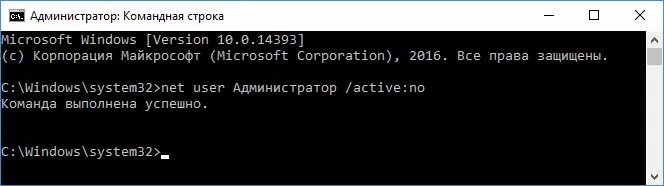
با این حال، وضعیتی که اغلب یافت می شود - زمانی که چنین حساب کاربری تنها در کامپیوتر (شاید این ویژگی برخی از نسخه های غیر مجوز ویندوز 10) باشد، و دلیل آن که کاربر می خواهد آن را غیرفعال کند - تا حدی کار نمی کند توابع و پیام هایی مانند "مایکروسافت Edge قادر به باز کردن استفاده از حساب داخلی مدیر. حساب دیگر را وارد کنید و دوباره امتحان کنید. "

نکته: قبل از اجرای مراحل زیر، اگر شما مدت زمان طولانی تحت مدیر داخلی ساخته شده اید، و اطلاعات مهمی در مورد دسکتاپ و پوشه های سند (تصاویر، ویدئو) دارید، این داده ها را برای جدا کردن پوشه ها بر روی دیسک انتقال دهید (پس از آن آسان تر خواهد شد آنها سپس در پوشه های "عادی" قرار می گیرند، نه یک مدیر داخلی ساخته شده).
در این وضعیت، راه صحیح حل مشکل و غیرفعال کردن حساب داخلی مدیر ویندوز 10، موارد زیر خواهد بود:
- یک حساب جدید را در یکی از راه هایی که در مقاله توضیح داده شده است، ایجاد کنید که چگونه یک کاربر ویندوز 10 ایجاد کنید (در یک برگه جدید باز می شود) و یک کاربر جدید کاربر را ارائه می دهد (شرح داده شده در همان دستورالعمل).
- خروج از حساب مدیر فعلی ساخته شده در حال حاضر و رفتن به کاربر تازه ایجاد شده - کاربر، و نه تعبیه شده است.
- وارد کردن، اجرای خط فرمان را از طرف مدیر اجرا کنید (از منوی شروع کلیک کنید) را وارد کنید و مدیر Command Command Command / Active را وارد کنید: نه و ENTER را فشار دهید.
در عین حال، حساب مدیر داخلی ساخته شده غیر فعال خواهد شد، و شما می توانید از حساب معمولی، همچنین با حقوق لازم و بدون محدودیت عملکرد استفاده کنید.
چگونه می توان حساب کاربری مدیر داخلی را فعال کرد زمانی که ورودی در ویندوز 10 امکان پذیر نیست
و آخرین گزینه ممکن - ورودی در ویندوز 10 به دلیل یک دلیل یا دیگری امکان پذیر نیست و شما باید حساب مدیر را فعال کنید تا اقدامات اصلاحی را انجام دهید.
در این زمینه، دو اسکریپت رایج ترین وجود دارد، که اولین بار آن را رمز عبور حساب کاربری خود را به یاد می آورید، اما به دلایلی در ویندوز 10، به دلایلی (به عنوان مثال، پس از ورود به رمز عبور، کامپیوتر یخ زده).
در این مورد، راه ممکن برای حل مشکل خواهد بود:
- در صفحه ورود به سیستم، روی دکمه "قدرت" در سمت راست زیر کلیک کنید، سپس SHIFT را نگه دارید، روی Restart کلیک کنید.
- بازیابی ویندوز چهارشنبه بارگذاری خواهد شد. برو به "عیب یابی" - "پارامترهای پیشرفته" - "خط فرمان".
- برای شروع خط فرمان، باید یک رمز عبور حساب وارد کنید. این بار ورودی باید کار کند (اگر رمز عبور شما به یاد داشته باشید درست است).
- پس از آن، از اولین روش از این مقاله برای فعال کردن یک حساب کاربری پنهان استفاده کنید.
- خط فرمان را ببندید و کامپیوتر را مجددا راه اندازی کنید (یا روی «ادامه کلیک کنید. خروج و استفاده از ویندوز 10").
و سناریوی دوم - زمانی که رمز عبور برای ورود به سیستم در ویندوز 10 ناشناخته است، یا، به نظر سیستم، نادرست است، و ورود به این دلیل غیرممکن است. در اینجا شما می توانید از دستورالعمل ها نحوه بازنشانی رمز عبور ویندوز 10 استفاده کنید - در قسمت اول دستورالعمل، توضیح می دهد که چگونه در این وضعیت، خط فرمان را باز کرده و دستکاری های لازم را برای بازنشانی رمز عبور باز کنید، اما در همان خط فرمان شما می توانید فعال کنید مدیر داخلی ساخته شده (اگر چه برای بازنشانی گذرواژه، واجب نیست).
به نظر می رسد این همه چیزی است که می تواند در موضوع مشخص شده مفید باشد. اگر برخی از گزینه ها توسط من گرفته نشده اند، یا دستورالعمل ها نمی توانند مورد استفاده قرار گیرند - توصیف آنچه در نظرات اتفاق می افتد، من سعی خواهم کرد پاسخ دهم.
